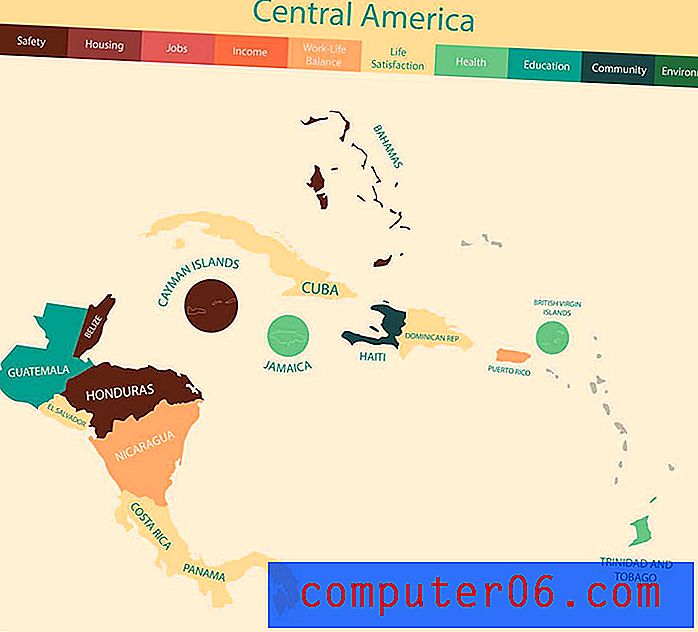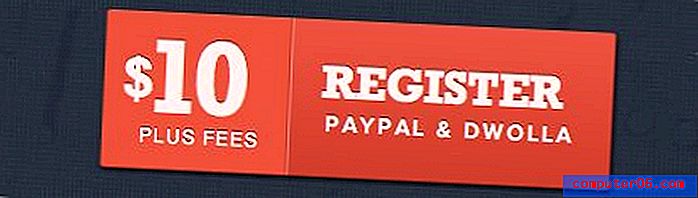Gmail에서 전송 취소 기능을 사용하는 방법
이메일을 리콜하는 것은 메시지를 보낸 직후에 어떤 종류의 실수를했다는 것을 깨달았을 때 유용한 옵션입니다. 메시지에 누군가를 포함시키는 것을 잊어 버렸거나 정보가 잘못되었는지에 관계없이 대부분의 사람들은 이메일을 리콜 할 수있는 상황을 경험했습니다. Gmail은 오랫동안 이렇게 할 수 있었지만 공식적으로 Gmail 계정에 옵션으로 포함되지 않았습니다. 그러나 다행히도 전송 취소 옵션을 Gmail 설정에서 구성 할 수있는 공식 기능으로 추가했습니다.
아래 단계는 Gmail 계정에서이 옵션을 활성화하여 방금 보낸 Gmail 메시지를 다시 불러오는 기능을 활용하는 방법을 보여줍니다. 그러나이 옵션에 사용할 수있는 최대 시간은 30 초이므로 메시지를 보낸 후 신속하게 결정해야합니다.
이메일을 보내기 전에 Gmail 대기
이 도움말의 단계는 웹 브라우저에서 Gmail 설정을 조정하여 이메일을 보낸 후 기억할 수있는 시간이 조금 남도록합니다. 아래 단계에서 지정한 시간이 지나면 더 이상 전자 메일 메시지를 보내지 못할 수 있습니다.
1 단계 : 웹 브라우저를 열고 Gmail 계정으로 이동합니다. 아직 계정에 로그인하지 않은 경우 Gmail 주소와 비밀번호를 입력해야합니다. mail.google.com 사이트로 이동하여 Gmail로 바로 이동할 수 있습니다.

2 단계 : 창의 오른쪽에서 톱니 바퀴 아이콘을 클릭 한 다음 설정 옵션을 클릭합니다.
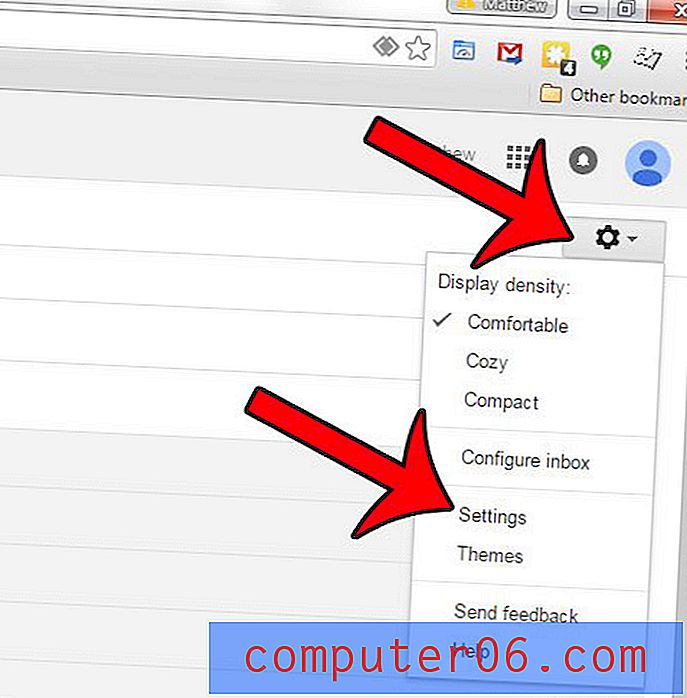
3 단계 : 보내기 실행 취소 보내기 왼쪽에있는 상자를 클릭합니다.
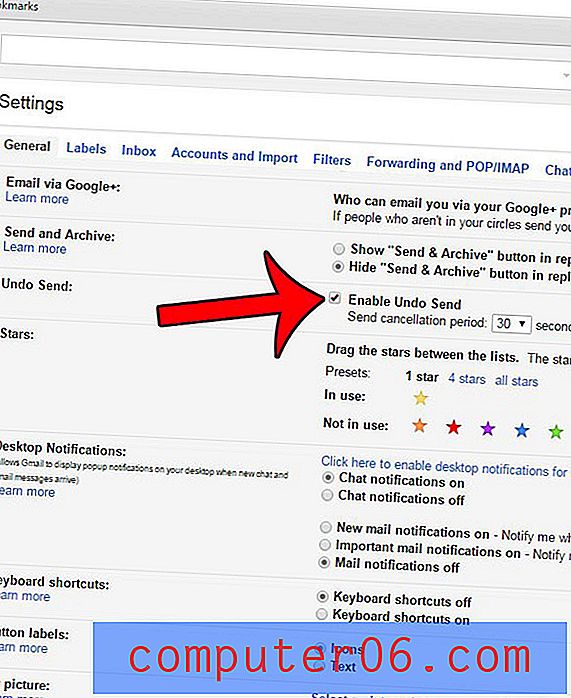
4 단계 : 보내기 취소 기간 오른쪽에있는 드롭 다운 메뉴를 클릭 한 다음 이메일 메시지를 보내기 전에 Gmail에서 대기 할 시간 (초)을 선택하십시오.
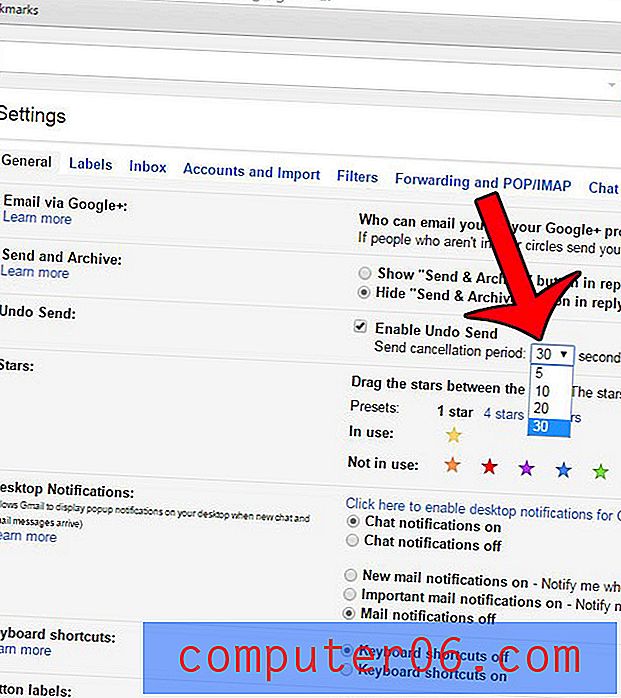
5 단계 : 창의 맨 아래로 스크롤하여 변경 사항 저장 단추를 클릭 하십시오 .
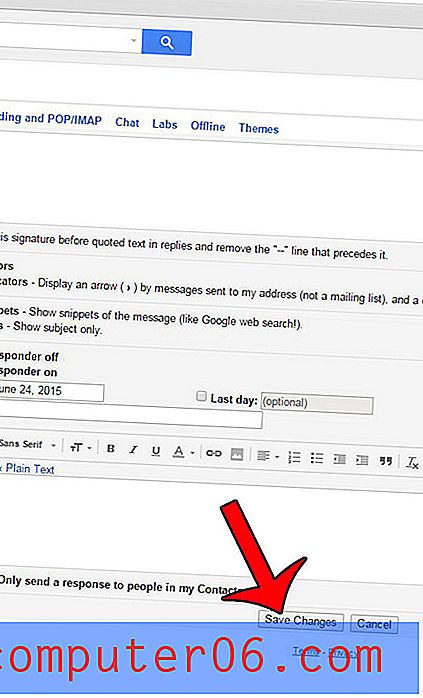
이제 전자 메일 메시지를 보낸 후 창의 맨 위에 대화 상자가 나타납니다. 실행 취소 옵션을 클릭하면 이메일이 전송되지 않습니다. 메시지를 보낸 후 다른 폴더 나 창을 클릭하면 메시지가 사라지고 메시지를 보내지 못할 수 있습니다.
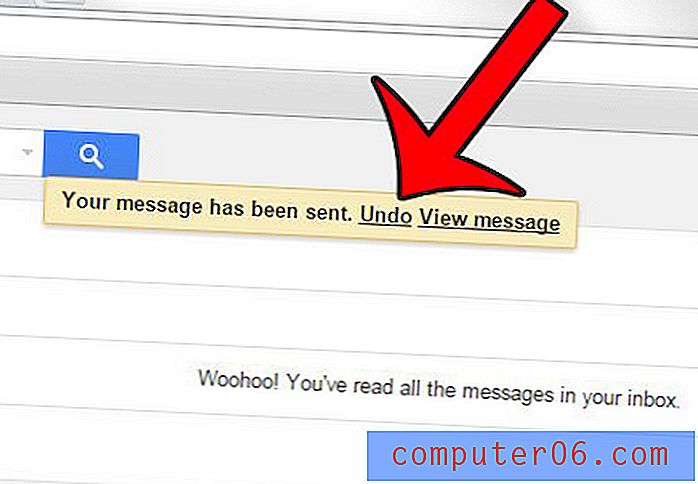
iPhone이 있고 기기의 Gmail 계정에서 메시지를주고받을 수 있습니까? 이 안내서는 계정을 설정하는 방법을 보여줍니다.